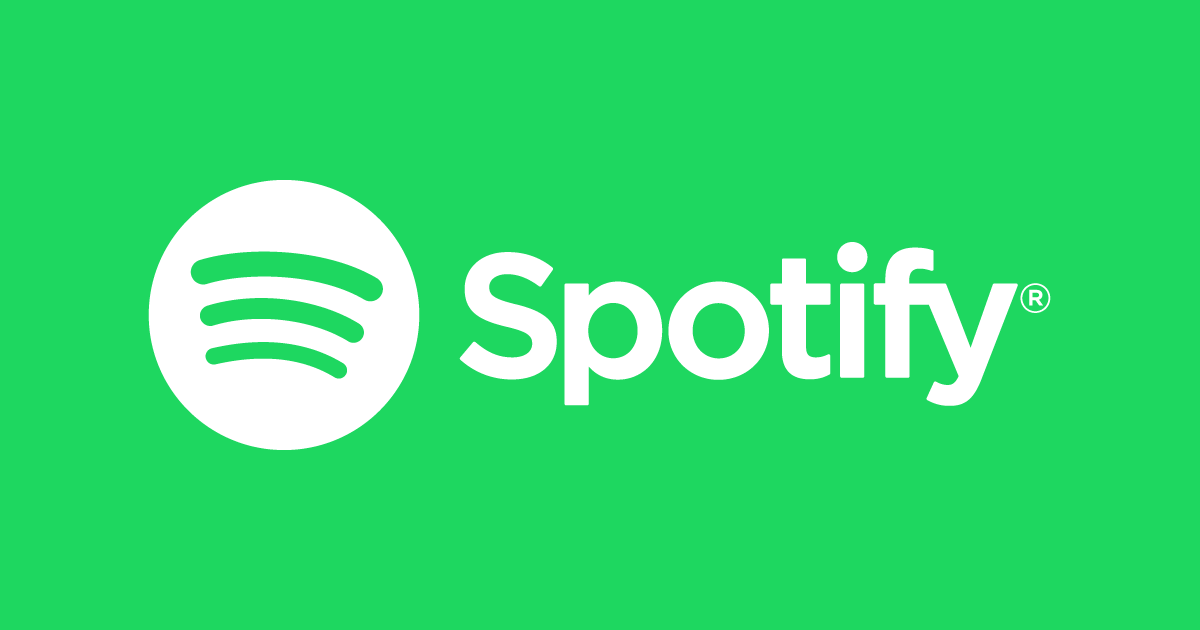
Spotify es una aplicación de música muy popular utilizada por millones de usuarios. Da acceso para escuchar música y podcasts de forma gratuita. En el sistema operativo Windows, Spotify admite la función de inicio automático donde puede habilitarla para abrir la aplicación justo después del arranque. Sin embargo, no todos los usuarios disfrutan de esta función y algunos quieren evitar que Spotify se inicie automáticamente en Windows.
Abrir la aplicación justo después del arranque puede hacer que el proceso sea más largo y también obliga al sistema de la computadora a consumir más recursos, lo que hace que el sistema sea lento. También puede volverse molesto si Spotify se abre justo después de iniciar sesión en el sistema. Cualquiera que sea el motivo, si no desea eliminar la aplicación de la cola de inicio y deshabilitar esta función, no se preocupe.
Por esa razón, hemos mencionado todos los métodos y pasos necesarios para el proceso en el siguiente artículo.
Cómo deshabilitar Spotify para que no se abra automáticamente
Hay varios métodos que se pueden usar para deshabilitar que Spotify se abra automáticamente después del proceso de arranque de Windows y puede probarlos uno por uno según sus preferencias.
Método 1: arregla la función directamente desde Spotify
Desactivar la función de inicio directamente desde la aplicación es una de las formas más fáciles y sencillas de desactivar la función de apertura de la aplicación justo después del arranque en el sistema operativo Windows. Para lograr el resultado deseado, siga estas instrucciones:
- En su escritorio de Windows, abra la aplicación Spotify.
- En la parte superior derecha de la ventana, haga clic en el icono de su perfil.
- Aparecerá un menú. Ahora, seleccione la configuración y luego elija las preferencias.
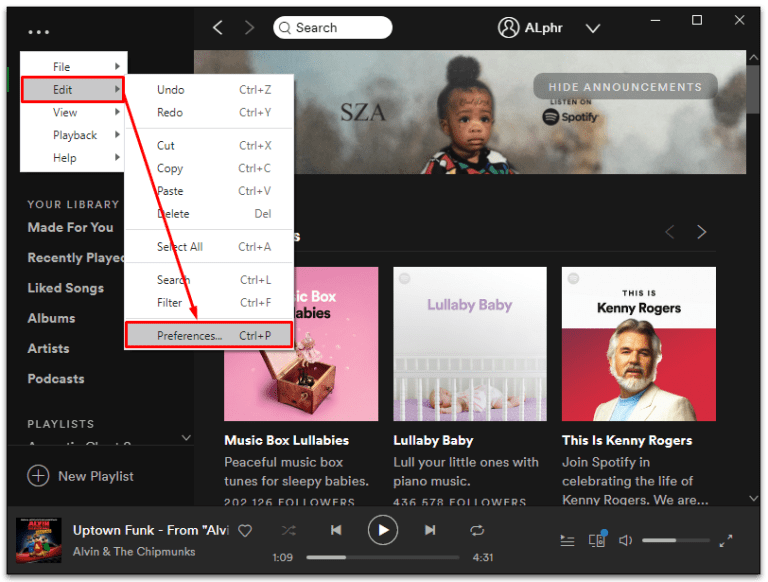
- Después de eso, seleccione la opción Mostrar configuración avanzada de la lista desplegable.
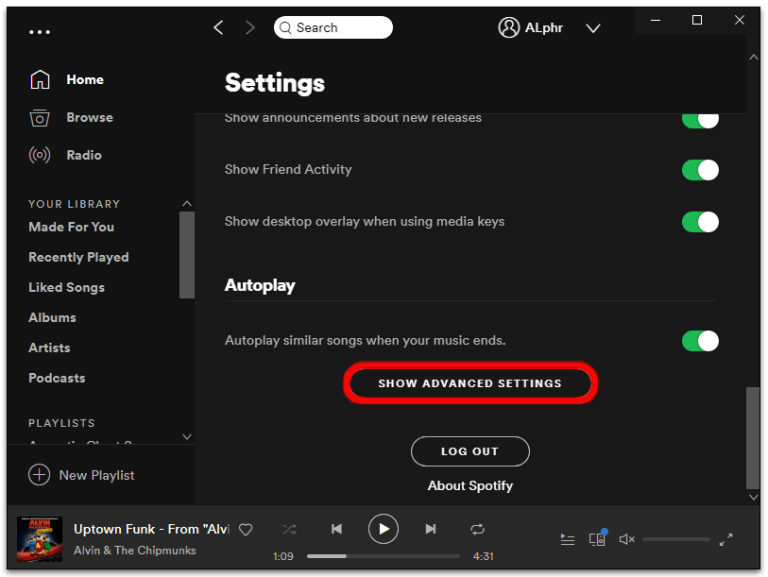
- Inicio de búsqueda y comportamiento de Windows.
- Busque la opción llamada Open Spotify después de iniciar sesión en la computadora.
- Junto a la opción, haga clic en el botón Menú.
- Ahora, seleccione NO en el siguiente menú.
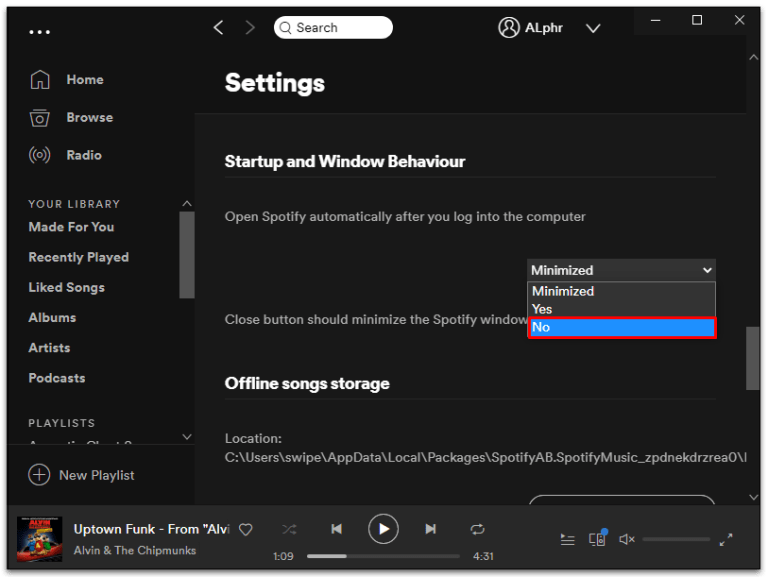
Método 2: Usar la configuración de Windows
Otra forma simple pero efectiva de deshabilitar el inicio de la aplicación Spotify a través del menú de configuración de Windows y estos son los pasos para hacerlo:
- Vaya al menú Inicio y haga clic en el icono Configuración.
- O para abrir la Configuración directamente presionando la tecla Windows + I juntas en el teclado.
- Ahora elija Aplicaciones en la siguiente ventana.
- Busque y abra la opción Inicio en el menú del lado derecho.
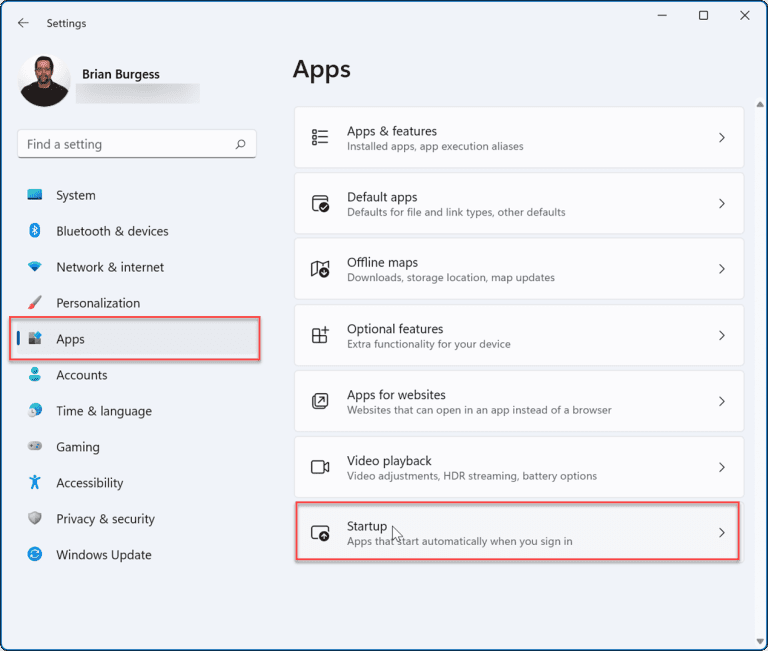
- Desplácese hacia abajo hasta Spotify en la lista.
- Haga clic en el interruptor para desactivar.
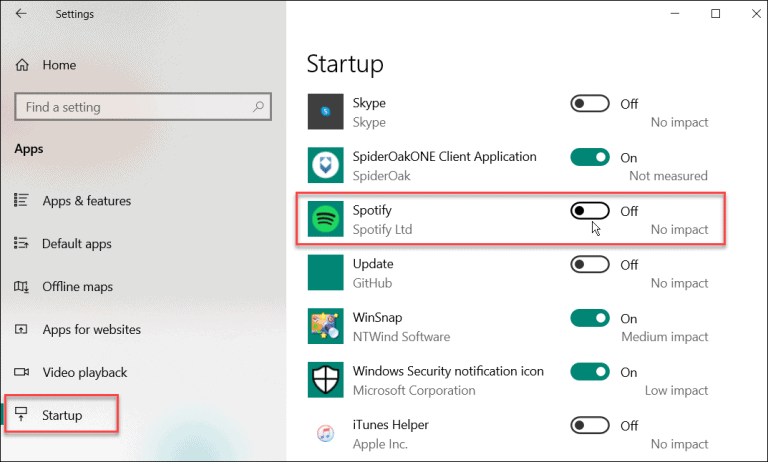
Método 3: usar Spotify Web Player como una opción alternativa
El reproductor web de Spotify es otra manera fácil a través de la cual puede obtener el conjunto de funciones de la aplicación Spotify sin necesidad de descargarlo e instalarlo. El principal punto a favor de Web Player es que no consume tantos recursos como la versión de la aplicación y no necesitará desactivar la función de inicio ya que no es una aplicación independiente.
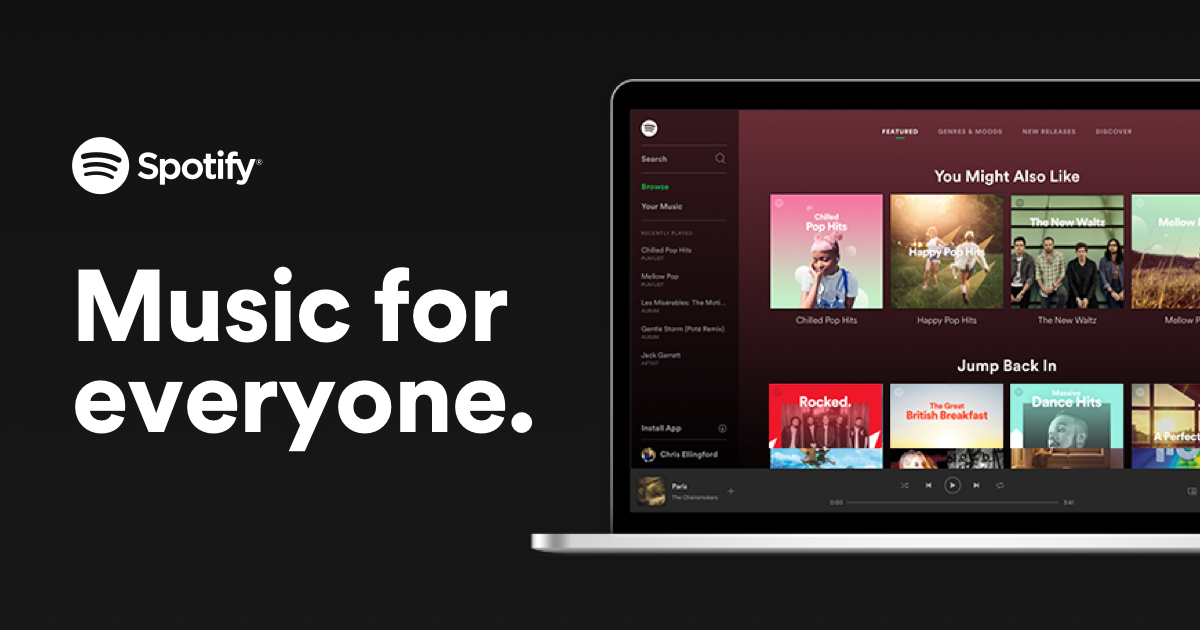
Para acceder al reproductor web de Spotify, todo lo que necesita hacer es abrir su navegador web preferido en su dispositivo. Ahora navegue al sitio web oficial de Spotify e inicie sesión con sus credenciales como nombre de usuario y contraseña. Disfrute de todos los beneficios de la aplicación Spotify sin necesidad de instalarla localmente en su dispositivo.
Método 4: Solucionarlo desde el administrador de tareas de Windows
Cada sistema operativo Windows tiene una función de administrador de tareas incorporada que se utiliza para administrar procesos de tareas, monitorear los recursos de la computadora y administrar aplicaciones de inicio. Con esto, puede desactivar Spotify para que no se inicie automáticamente siguiendo estas instrucciones:
- En el escritorio de Windows, presione la tecla Ventana + X simultáneamente.
- Ahora seleccione Administrador de tareas de la lista de opciones.
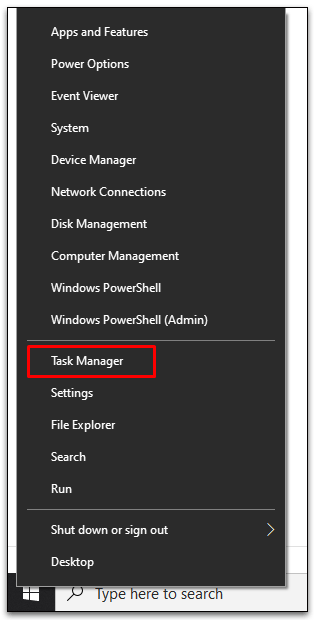
- Vaya a la pestaña Inicio.
- Busque Spotify en la lista de aplicaciones y haga clic derecho sobre él.
- Elija la opción de deshabilitar de la columna de estado para deshabilitar que se inicie en el arranque.
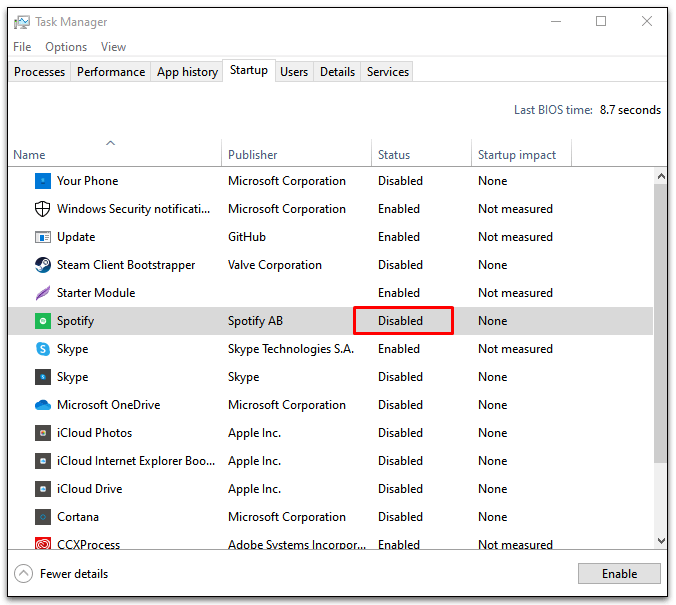
- En caso de que la función de desactivación no funcione, puede moverse a la ubicación del archivo C:\Users\MyUserName\AppData\Roaming\Spotify.
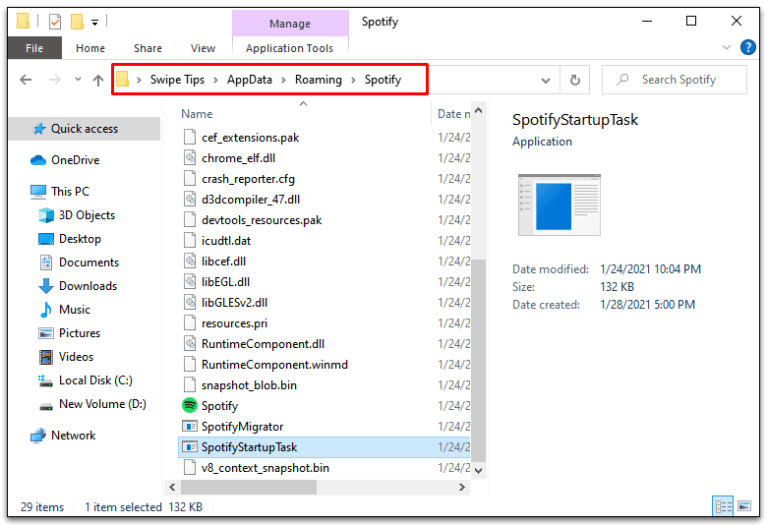
- Seleccione SpotifyStartupTask.exe.
- De la lista de opciones, elija la opción de propiedades.
- En la esquina superior izquierda, haga clic en la pestaña Seguridad.
- Vaya a la sección Avanzado.
- Ahora seleccione Desactivar herencia en el menú.
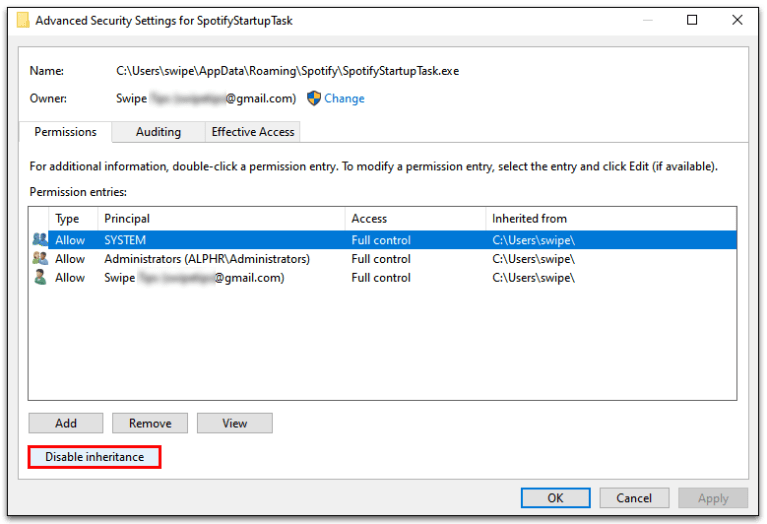
- Para confirmar el proceso, toque Eliminar todos los permisos heredados del objeto.
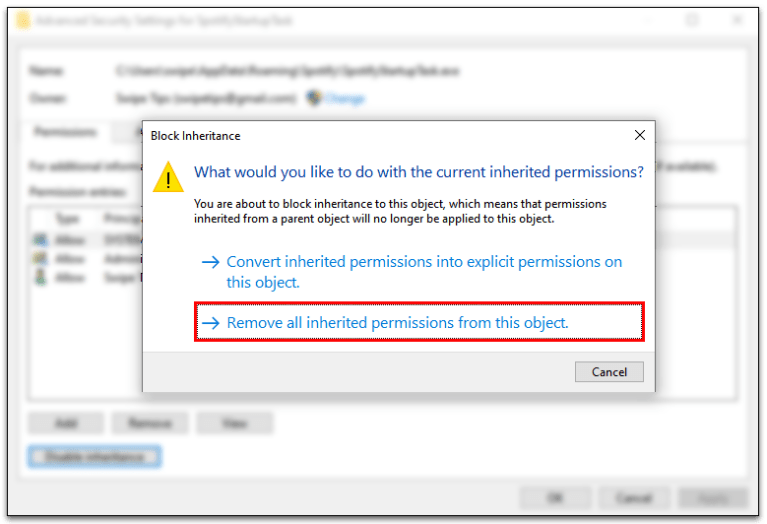
Los pasos mencionados incluyen riesgos, ya que está quitando el permiso que podría desestabilizar la aplicación de otras maneras. Así que proceda con precaución.
Conclusión
Spotify es la plataforma líder de transmisión de música en línea con muchas características para trabajar, incluida la posibilidad de iniciar la aplicación en el arranque de su computadora con Windows. Sin embargo, si por alguna razón no desea utilizar esta función y evitar que Spotify se inicie automáticamente en Windows, estos son todos los métodos necesarios y sus pasos para hacerlo. Sígalos y obtenga el resultado deseado con facilidad.